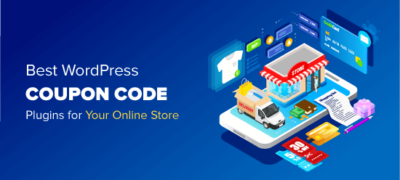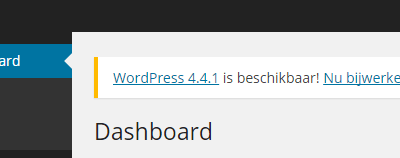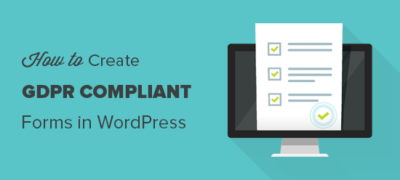您是否正在寻找适合您的在线商店的最佳WordPress优惠券…
视频非常适合提高用户在您网站上的参与度。但是,嵌入视频的一个缺点是它会降低您的网站速度。在本文中,我们将向您展示如何为WordPress中的视频添加延迟加载并提高页面速度。
视频的延迟加载如何工作?

想知道延迟加载到底是什么,它如何工作?
当您将视频嵌入网站时,会添加其他需要加载的外部脚本和文件。由于要加载的内容更多,因此您的网站加载速度较慢。
视频延迟加载将可点击的预览图像替换为嵌入式Youtube和Vimeo视频。当您的访客单击图像时,它将加载并播放视频。
由于图像的尺寸比视频要小得多,因此延迟加载技术可以显着提高页面速度。
现在您已经知道了优点,让我们看一下如何在WordPress中延迟加载YouTube和Vimeo视频。
如何在WordPress中为视频添加延迟加载
您需要做的第一件事是安装并激活“视频延迟加载”插件。
该插件开箱即用,您无需为此而编辑任何延迟加载的jQuery脚本或任何代码。
要查看您的延迟加载是否有效,您需要做的就是查看包含YouTube或Vimeo视频的帖子或页面。您会注意到默认的播放器已被视频缩略图和播放按钮取代。
当您单击图像时,它将加载视频并播放。
加载视频可能会延迟一秒钟(可以忽略不计),因此请不要认为延迟加载无法正常工作。
即使此插件开箱即用,仍然可以根据需要配置一些设置。
在帖子编辑器屏幕上,您可以选择YouTube视频嵌入的缩略图质量。
除了缩略图质量之外,如果您转到设置»视频的延迟加载,则还有其他自定义选项可用。
在常规设置选项卡上,您可以自定义视频缩略图的外观。您可以启用响应模式,选择播放按钮样式,使用自定义CSS,甚至启用schema.org标记。
此插件支持YouTube和Vimeo。您可以通过单击相应选项卡找到提供商特定的设置。
在YouTube标签上,您可以选择颜色,缩略图质量,禁用相关视频和注释等。甚至可以禁用YouTube视频的延迟加载。
同样,在“ Vimeo设置”选项卡上,您可以选择控制颜色,隐藏或显示视频标题以及禁用Vimeo视频的延迟加载。
就这样。我们希望本文能帮助您为WordPress中的视频添加延迟加载。
为了进一步提高网站速度,您将需要使用W3 Total Cache插件设置WordPress CDN解决方案。